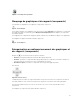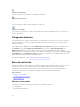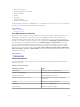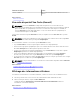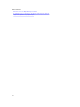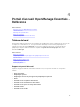Users Guide
Connexion sous un autre nom d'utilisateur
REMARQUE : L'option Se connecter sous un autre nom d'utilisateur ne s'affiche pas sur les
navigateurs Google Chrome ou Mozilla Firefox. Pour vous connecter sous un autre nom d'utilisateur
sous Chrome ou Firefox, fermez puis ouvrez à nouveau le navigateur, indiquez les références du
nouvel utilisateur lorsque vous y êtes invité, puis cliquez sur
OK.
REMARQUE : Si vous utilisez l'option Se connecter sous un autre nom d'utilisateur dans Internet
Explorer, il peut vous être demandé d'indiquer les références à plusieurs reprises
Pour vous connecter à OpenManage Essentials sous un autre nom d'utilisateur :
1. Placez le pointeur de la souris sur le lien de nom d'utilisateur dans la bannière de titre.
2. Dans le menu qui s'affiche, cliquez sur Se connecter en tant qu'utilisateur différent.
La boîte de dialogue Sécurité de Windows s'affiche, et vous invite à saisir le nom d'utilisateur et le
mot de passe.
3. Saisissez le nom d'utilisateur et le mot de passe, puis cliquez sur OK.
Liens connexes
Utilisation du portail d'accueil OpenManage Essentials
Bannière d'en-tête OpenManage Essentials
Utilisation de l'icône de notification Mise à jour
disponible
REMARQUE : L'icône Mise à jour disponible ne peut s'afficher dans la bannière de titre OpenManage
Essentials qu'après l'actualisation du navigateur Web.
L'icône de la notification Mise à jour disponible s'affiche dans la bannière de titre OpenManage
Essentials lorsqu'une nouvelle version d'OpenManage Essentials est disponible. Cliquez sur l'icône
pour ouvrir la fenêtre Nouvelle version disponible qui affiche la version actuelle et la nouvelle version
disponible d'OpenManage Essentials. Vous pouvez cliquer sur En savoir plus pour afficher les détails du
téléchargement sur le site web d'OpenManage Essentials. Cliquez sur
Me le rappeler ultérieurement
pour définir ou annuler la notification de mise à jour disponible.
Liens connexes
Bannière d'en-tête OpenManage Essentials
Utilisation de l'icône de notification de tableau
d'affichage de garantie
L'icône de notification de tableau d'affichage de garantie s'affiche dans la bannière de titre
d'OpenManage Essentials en fonction des critères que vous avez configurés dans
Paramètres →
Paramètres de notification de garantie. La notification de tableau d'affichage de garantie affiche
également le nombre de périphériques répondant aux critères configurés. Cliquez sur l' pour afficher
le rapport de garantie des périphériques, qui présente les informations de garantie de vos périphériques
sur la base des paramètres Notifications de tableau d'affichage de garantie définis.
55